轻松搞定!Win7 远程桌面端口号修改秘籍
在当今数字化的时代,远程桌面操作成为了许多人工作和生活中的常用方式,而修改 Win7 远程桌面端口号,不仅能增强安全性,还能优化使用体验,就让我们一起深入了解如何成功修改这一重要的端口号。
Win7 系统的远程桌面功能为用户带来了极大的便利,但默认端口号存在一定的安全隐患,为了保障系统的稳定与安全,修改端口号势在必行。
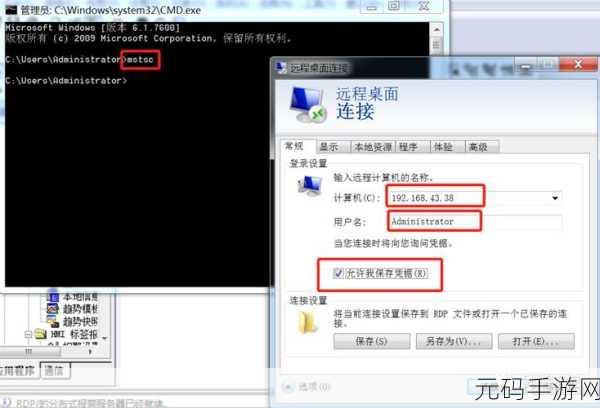
要修改 Win7 远程桌面端口号,第一步是打开“开始”菜单,在搜索框中输入“regedit”,打开注册表编辑器,依次展开“HKEY_LOCAL_MACHINE\SYSTEM\CurrentControlSet\Control\Terminal Server\Wds\rdpwd\Tds\tcp”路径。
在右侧窗口中找到“PortNumber”选项,双击打开,需要注意的是,这里的默认值是以十六进制显示的。
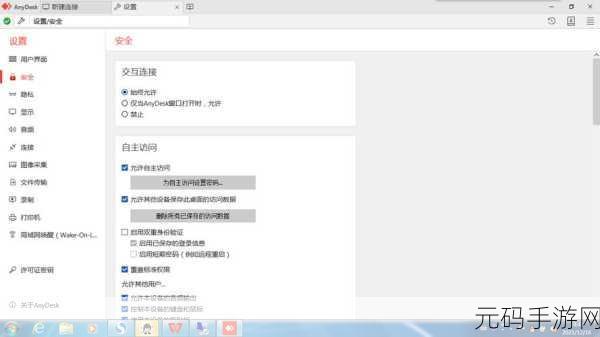
选择十进制,输入您想要设置的新端口号,建议选择一个不常用且较为复杂的端口号,以提高安全性。
完成端口号的设置后,还需要进行防火墙的相关配置,打开控制面板中的“Windows 防火墙”,选择“高级设置”。
在“入站规则”中,新建一个规则,允许新设置的端口号通过防火墙。
重新启动电脑,使修改的端口号生效。
修改 Win7 远程桌面端口号虽然步骤稍显复杂,但只要按照上述步骤认真操作,就能顺利完成,为您的远程桌面使用增添一份安全保障。
参考来源:相关电脑技术资料与经验总结。









